動画を3GPに変換する方法は何ですか?
好きな動画を3GPに変換してスマホで楽しめたいですか。簡単な方法がないので、悩んでいますか。このページには、動画を3GPに変換する方法について、簡単にご紹介いたします。一緒に見ましょう。
「友達からいただいた動画ファイルを使っている携帯で再生したいですが、再生できませんでした。3GP形式に変換することが必要ですか。パソコン初心者で、簡単な方法があれば、教えてください。」
携帯電話の多くが3GP(3GPP)という形式の動画ファイルを再生できます。3GPは3GPPで記録された動画ファイルに付く拡張子のことです。携帯で動画を再生したい場合、動画を3GPに変換すればできると思います。
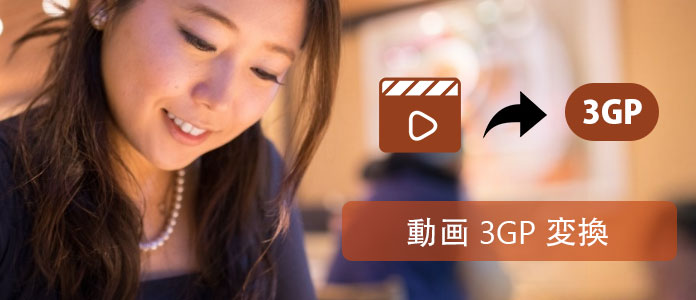
動画 3GP 変換
動画を3GPに変換するソフトを使って、MP4、WMV、FLVなどの動画を3GPに変換できます。このソフトによって動画の輝度、コンラスト、飽和度を設定して理想な画質を入 手し、ウォーターマークの追加、トリム、クロップ、結合などを通して、個性的な動画を得られます。今、このガイドページはこのソフトで動画を3GPに変換する方法を紹介します。
どのように動画を3GPに変換するのでしょうか。
ステップ 1動画3GP変換ソフトをダウンロード、インストールして、実行してください。
下記のはソフトの様子です。
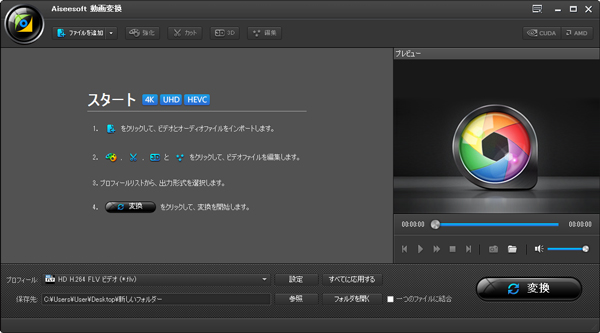
動画3GP変換ソフトをダウンロード
ステップ 2ファイルをロードする
「ファイルを追加」ボタンをクリックして、ローカル動画を選択して追加できます。動画を追加して、下記の画面を見られます。
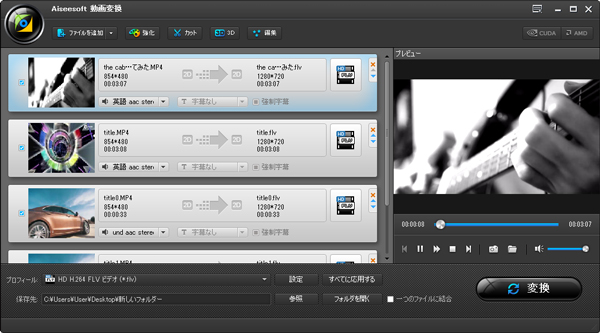
ファイルをロード
ステップ 3出力形式の選択と設定
「プロフィール」のリストから、必要に応じて適当な形式を選択してください。「設定」ボタンをクリックして、解像度、ビデオビットレート、エンコードなどのパラメーターを設定できます。
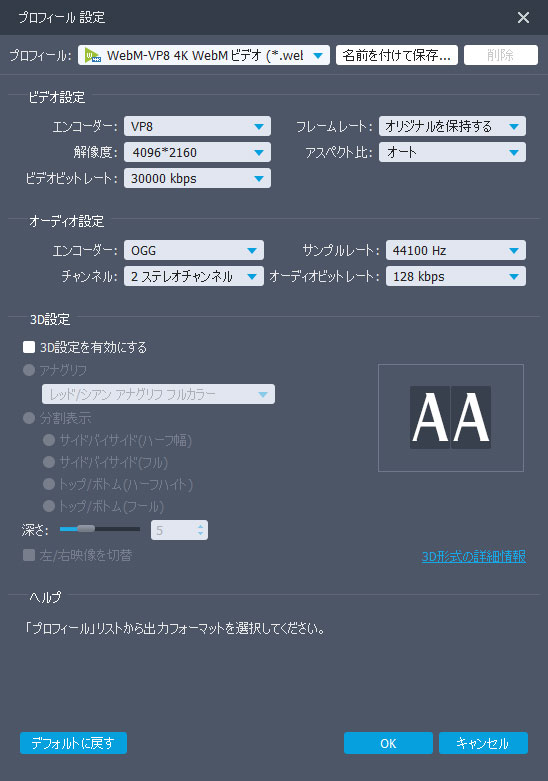
FLVを選択
ステップ 4変換開始
変換ボタンをクリックして、動画を3GPに変換始めます。
どのように個性的な動画を編集するのでしょうか。
出力動画をカスタマイズするために、以下の編集機能を使ってください。
1: 効果
動画の輝度、コントラスト、飽和度を調整でき、動画によって順次走査変換の機能も使えます。
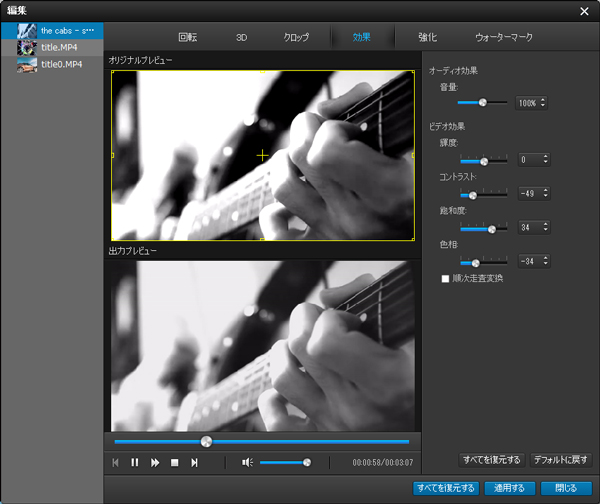
効果
2: トリム
「トリム」機能を使って、開始時間と終了時間を設定して、ビデオの長さを調整できます。

カット
3: クロップ
「クロップ」機能を使って、動画のアスペクト比を調整して、再生エリアを調整できます。
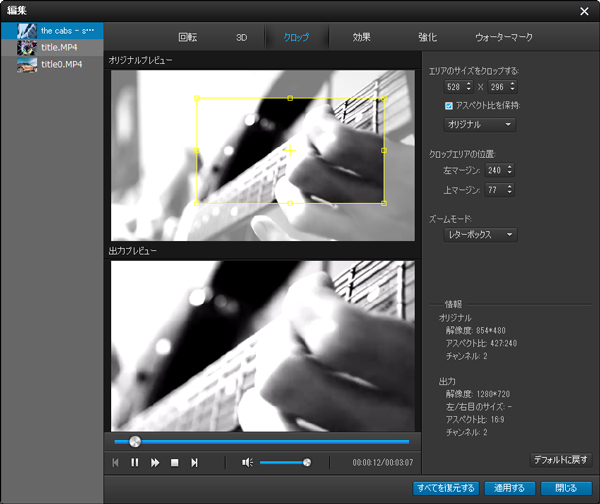
クロップ
4: ウォーターマーク
テキストや画像をウォーターマークとしてビデオに追加でき、その透明度と位置を任意に変更できます。
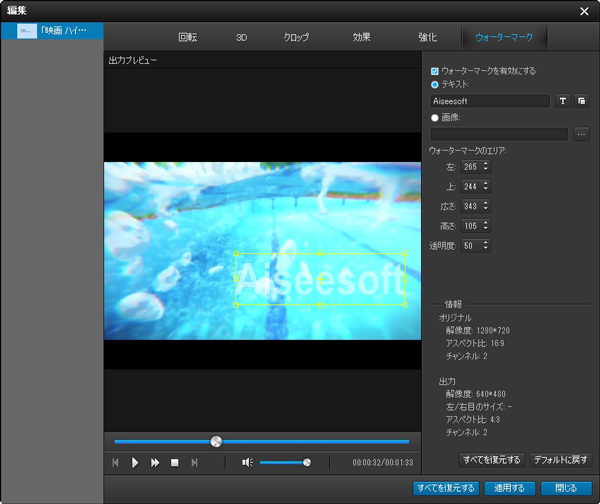
ウォーターマーク
5: スナップショット
Aiseesoft 動画変換は内臓プレーヤーがあって、オリジナルファイルをプレビューするとともに、好きな画面を画像として保存できます。スナップショットのボタンをクリックして、画像を自動的に保存します。それで、フォルダイメージのボタンをクリックして、スナップショットフォルダーを開きます。